Enjeu
- Qu'est-ce que l'hameçonnage ?
- Activer les permissions d'accessibilité pour votre produit mobile ESET pour Android
- Activer la fonction Anti-hameçonnage
- Résoudre le message "Améliorer la fonctionnalité" ou "Autoriser l'accessibilité pour activer l'anti-hameçonnage" sur le tableau de bord des produits mobiles ESET pour Android
Solution
Qu'est-ce que le phishing ?
Le terme hameçonnage décrit une activité criminelle qui utilise la manipulation des utilisateurs pour accéder à des données sensibles telles que les numéros de compte bancaire, les numéros de carte de crédit, les codes PIN ou les noms d'utilisateur, et les mots de passe.
Nous vous recommandons d'activer l'Anti-Phishing pour une protection maximale contre les attaques potentielles de phishing. Après avoir installé ESET Mobile Security ou ESET Endpoint Security pour Android, vous devez activer les permissions d'accessibilité pour qu'ESET puisse activer la fonctionnalité complète du module Anti-Phishing pour les navigateurs Internet (par exemple, Chrome, Firefox, Opera Mini, DuckDuckGo). Le navigateur Dolphin n'est pas pris en charge pour le moment.
Anti-Phishing s'intègre aux navigateurs web les plus courants disponibles sur Android OS. D'autres navigateurs peuvent être répertoriés comme non protégés car ils n'offrent pas une intégration suffisante pour Anti-Phishing. Nous recommandons de ne pas utiliser les navigateurs web non pris en charge afin d'utiliser pleinement la fonction Anti-Phishing.
Activer les autorisations pour l'anti-hameçonnage
-
Appuyez sur Anti-Phishing → Continuer.
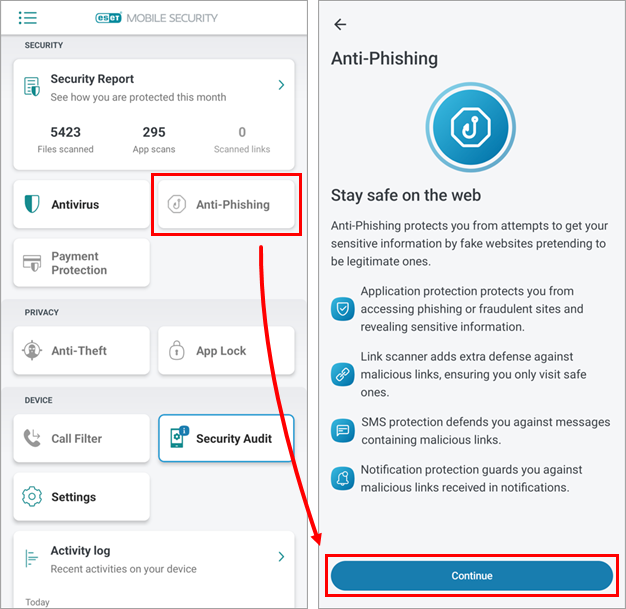
Figure 1-1 -
Appuyez sur la bascule située à côté de la protection des applications pour l'activer.
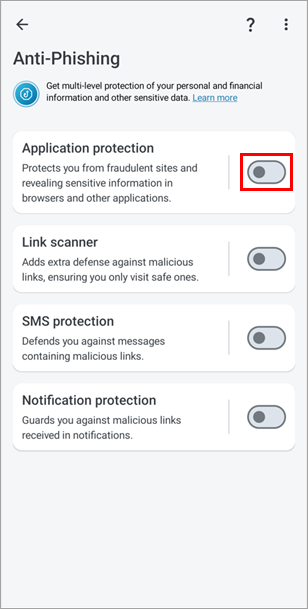
Figure 1-2 -
Appuyez sur Continuer, appuyez sur ESET Mobile Security et appuyez sur la case à cocher en regard de Utiliser ESET Mobile Security pour l'activer.
Si vous ne pouvez pas appuyer sur ESET Mobile Security et que vous recevez une erreur "Paramètre restreint", consultez la note jaune ci-dessous avant de continuer.
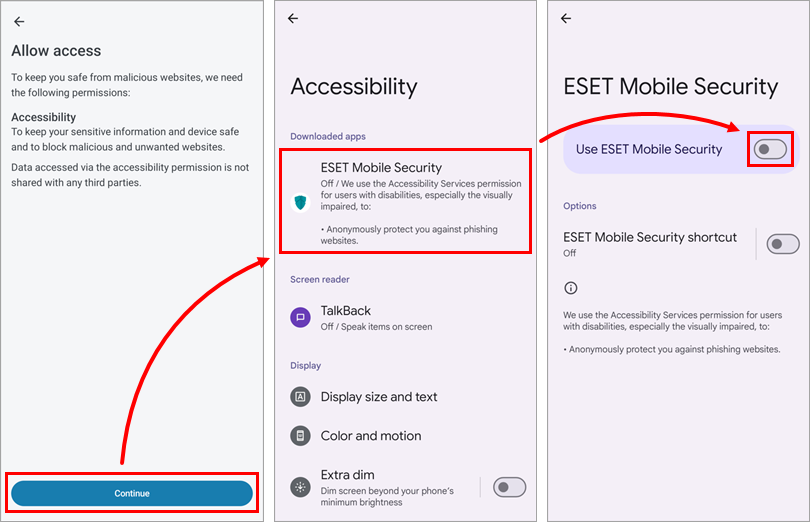
Figure 1-3 -
Appuyez sur Autoriser, appuyez sur Continuer et appuyez sur Autoriser.
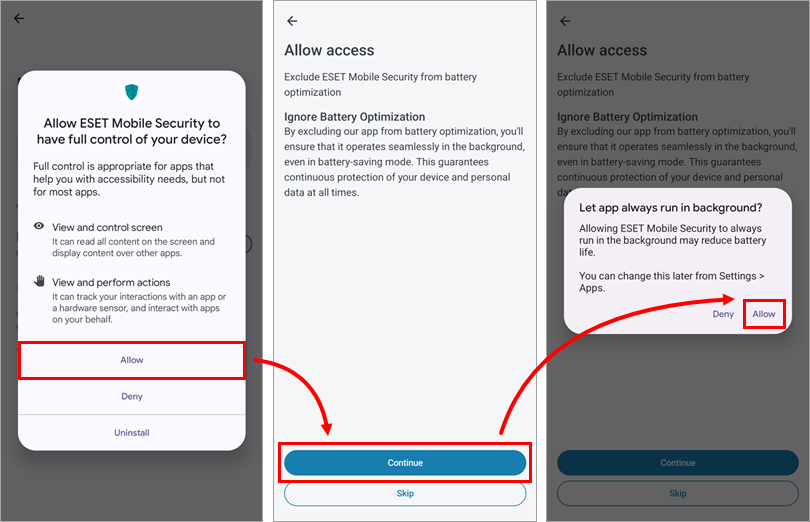
Figure 1-4 -
Appuyez sur la bascule en regard de Link Scanner pour l'activer, sélectionnez ESET Mobile Security et appuyez sur Définir par défaut.
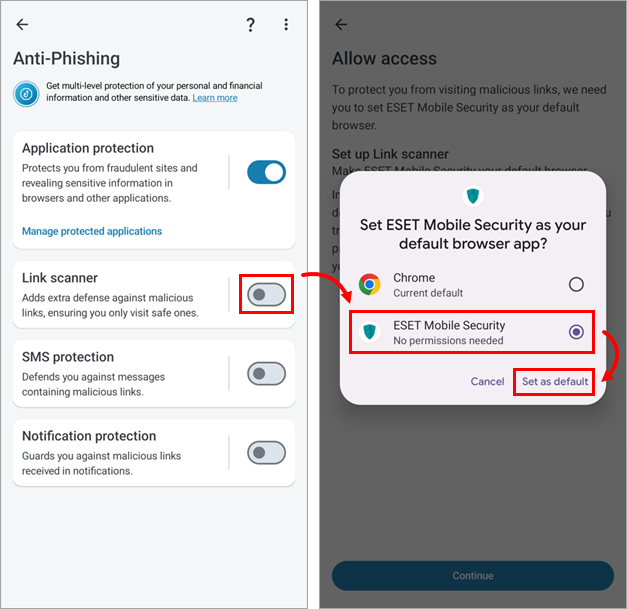
Figure 1-5 -
Appuyez sur la case à cocher située à côté de Protection SMS pour l'activer, appuyez sur Continuer et sur Autoriser.
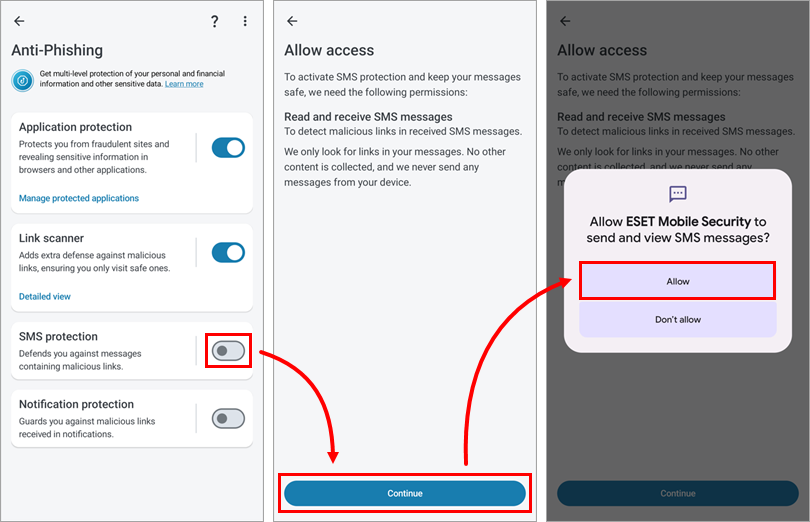
Figure 1-6 -
Appuyez sur Continuer, appuyez sur ESET Mobile Security et appuyez sur la case à cocher située à côté de Autoriser l'affichage sur d'autres applications pour l'activer.
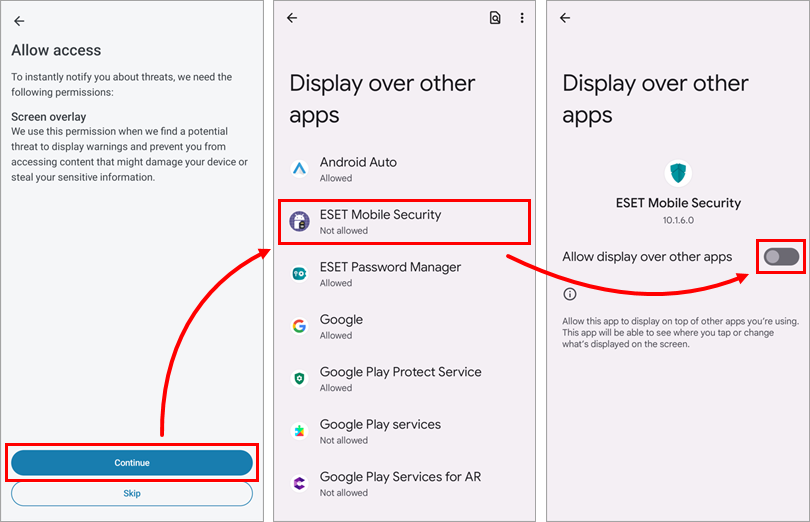
Figure 1-7 -
Appuyez sur la case à cocher située à côté de la protection contre les notifications pour l'activer, appuyez sur Continuer et appuyez sur ESET Mobile Security.
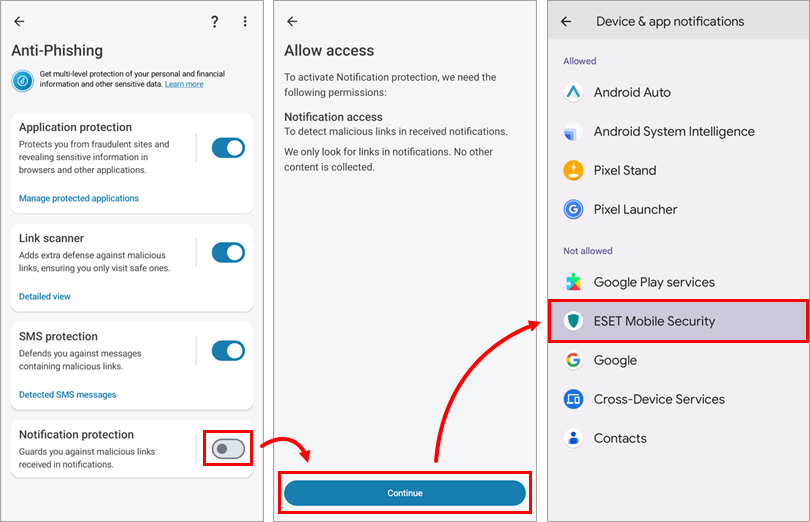
Figure 1-8 -
Appuyez sur la case à cocher située à côté de Autoriser l'accès aux notifications pour l'activer, puis appuyez sur Autoriser.
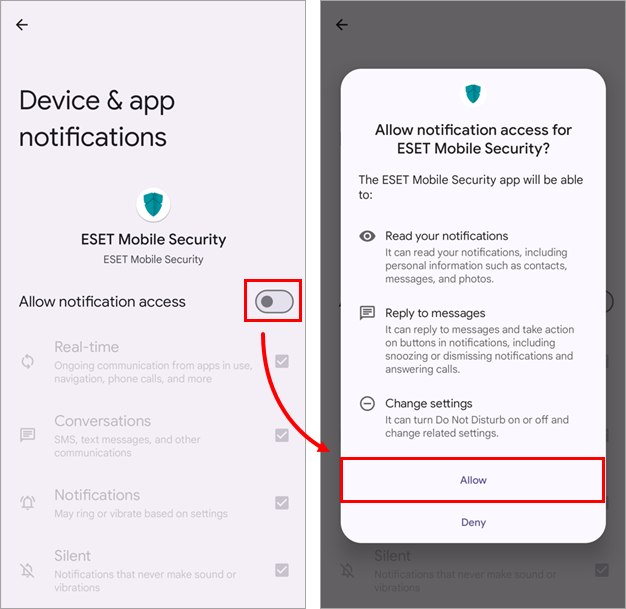
Figure 1-9 -
L'option Anti-hameçonnage est maintenant activée et vous êtes protégé contre les attaques potentielles d'hameçonnage.